Naučte sa klávesové skratky MS Office pri práci s dokumentmi
Rôzne / / February 08, 2022
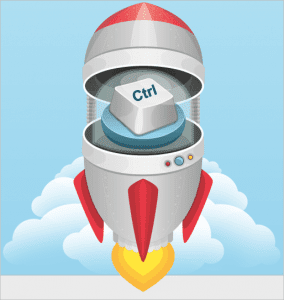
Väčšina z nás, ktorých práca zahŕňa dlhé hodiny používania počítača, má tendenciu používať
balík MS Office
v tej či onej forme, či už je to Word, Excel, PowerPoint alebo Outlook. Súhlasíte s tým, že keď pracujeme na našich úlohách MS Office, je tiež dôležité udržiavať určitý stupeň efektívnosti.
Podľa mojich skúseností „účinnosť“ rastie so zvyšujúcim sa používaním klávesové skratky a zníženie závislosti na kliknutiach myšou. Zatiaľ čo väčšina z nás používa niektoré základné a dobre známe klávesové skratky, stále si neuvedomujeme ich skutočný potenciál.
To je miesto Kľúčová raketa môže prísť celkom vhod. Key Rocket je aplikácia, ktorá udržiava obrovské úložisko skratiek klávesy a kombinácie spolu s ich príslušnými akciami pre MS Office. Vo voľnom čase si môžete prezerať a učiť sa nové súbory. A čo je dôležitejšie, pomáha vám učiť sa tým, že vás upozorňuje pomocou tipov a skratiek kým skutočne pracujete. Dobre, takže sa učíte v práci.
Pozrime sa na to viac.
Používanie Key Rocket na učenie sa klávesových skratiek
Po nainštalovaní nástroja neuvidíte nič konkrétne, čo sa deje. Ikona nástroja zostane ticho sedieť na systémovej lište. Hneď po dokončení inštalácie sa zobrazí kontextová obrazovka s nástrojom.
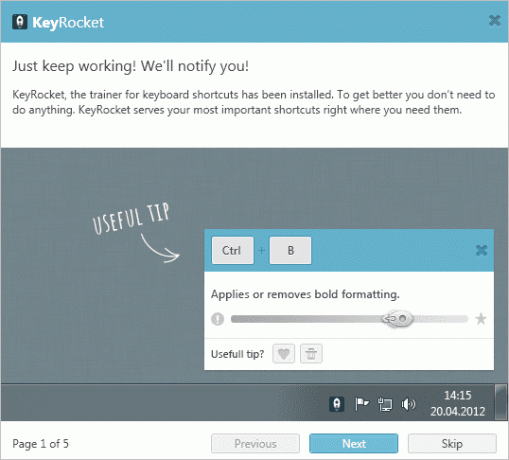
Pokračujte v úderoch Ďalšie až po stranu číslo 4 a vyberte verziu rakety Key (Personal je zadarmo a Business je spoplatnená), ktorú chcete nakonfigurovať.

To je všetko úsilie, ktoré sa od vás vyžaduje. Buďte pripravení dostávať úžasné tipy a upozornenia o klávesových skratkách pri práci s dokumentmi MS Office. Príklad je uvedený na obrázku nižšie. Toto som dostal, keď som pracoval na dokumente MS Word.
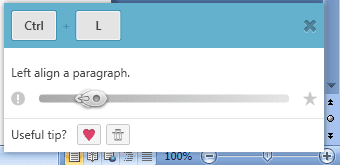
Prehliadač skratiek
Ako som už spomenul, môžete prechádzať nástrojom a nájsť ďalšie klávesové skratky. Ak ju chcete vyvolať, prejdite na ikonu na systémovej lište a kliknite na možnosť pre Prehliadač skratiek. Prípadne použite Kláves Windows + K.
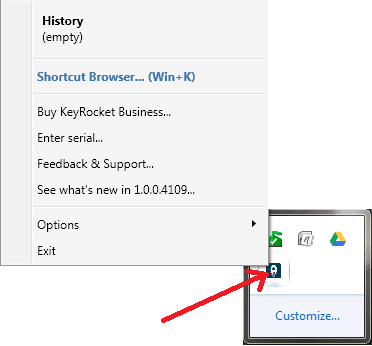
Na rozhraní si môžete vybrať ktorúkoľvek zo štyroch aplikácií (Word, Excel, PowerPoint a Outlook) a zadať reťazce dotazu pre skratky, ktoré hľadáte. Vyskúšal som niekoľko z nich a naučil som sa naozaj skvelé a nové veci.
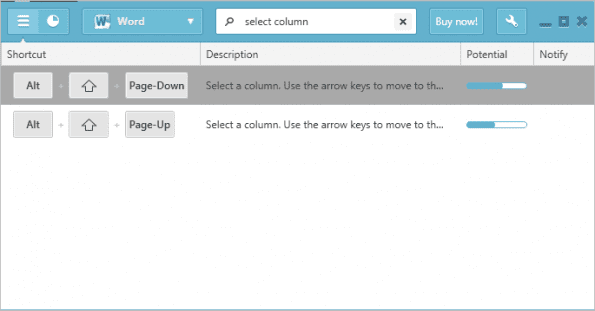
Ak chcete upraviť možnosti upozornení, môžete prejsť Nastavenia -> Možnosti a zaškrtnite/zrušte zaškrtnutie toho, čo požadujete.

Môžete tiež manuálne nastaviť pre väčšinu skratiek (neviem, prečo táto možnosť nie je dostupná pre všetky položky), či chcete zapnúť/vypnúť upozornenia alebo ich ponechať automatické.
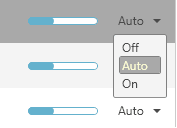
Ďalšou zaujímavou vecou sú Globálna štatistika ktorú môžete vytiahnuť kliknutím na ikonu zemegule v ľavej hornej časti rozhrania. Toto monitoruje aplikácie, keď na nich pracujete, a sleduje kliknutia myšou a skratky, ktoré ste použili alebo premrhali.
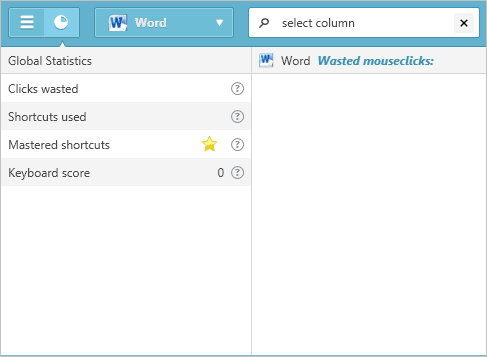
Udržuje skóre klávesnice, ktoré vám umožní poznať vašu efektivitu s klávesnicou. Časom tiež označuje určité skratky ako Zvládol (keď túto akciu vykonáte pomocou skratky namiesto plytvania kliknutiami myšou).
Záver
Odkedy som začal používať Key Rocket, stretol som sa s mnohými novými a zaujímavými kombináciami klávesov. Ak plánujete zvládnuť to isté, nezabudnite sa podeliť o tipy, na ktoré ste upozornení. Urobme z toho kolektívnu skúsenosť v sekcii komentárov.
Posledná aktualizácia 2. februára 2022
Vyššie uvedený článok môže obsahovať pridružené odkazy, ktoré pomáhajú podporovať Guiding Tech. Nemá to však vplyv na našu redakčnú integritu. Obsah zostáva nezaujatý a autentický.



